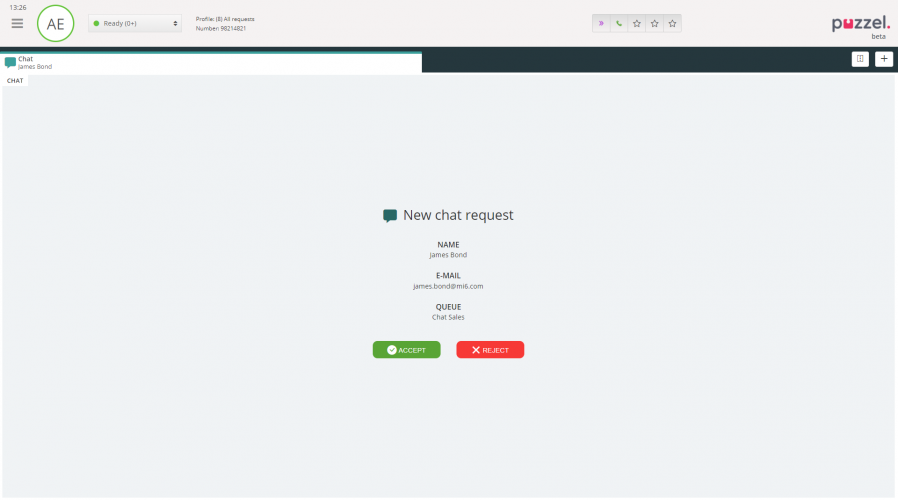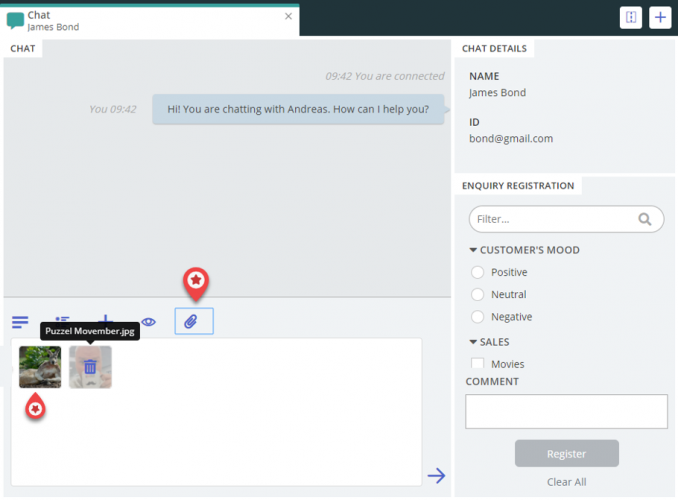Chatin kautta tulevat palvelupyynnöt
Voit vastaanottaa chatin kautta tulevia palvelupyyntöjä, kun olet kirjautunut järjestelmään profiililla, johon on määritetty chat-jono(ja). Järjestelmän ehdottama chat-pyyntö näkyy uudella välilehdellä, ja voit hyväksyä tai hylätä sen.
Jos hylkäät pyynnön, se palaa takaisin jonoon ja sitä ehdotetaan toiselle asiakaspalvelijalle. Jos hyväksyt pyynnön, yhteys muodostetaan heti ja chat-keskustelu alkaa. Jos järjestelmä ehdottaa toista chat-keskustelua, se näkyy erillisellä välilehdellä järjestelmässä.
Lisäksi asiakastiedot, jotka sisältävät todennetun muuttujan (esim. nimen ja sähköpostiosoitteet), näkyvät lukituskuvakkeen kanssa chatin tietoikkunassa. Näin tiedät puhuvasi oikean henkilön kanssa.
Varoitus käynnissä olevan chat-ikkunan sulkemisesta
Jos yrität vahingossa sulkea chat-välilehden keskustelun ollessa käynnissä, näytölle avautuvassa varoitusikkunassa kysytään, haluatko varmasti sulkea chatin. Jos chatin toinen osapuoli on poistunut chatista, varoitusikkuna ei avaudu ja voit sulkea chat-välilehden.
Chat-painikkeet
Sovelluksen chat-ikkuna sisältää useita käteviä toimintoja, joista on apua chat-keskustelun aikana.
| Kuvake | Kuvaus |
|---|---|
|
|
Valmiit viestit: Järjestelmään voi tallentaa erilaisia valmiita viestejä chattia varten. Kuvaketta painamalla näet valmiit viestit, jotka esimiehesi on määrittänyt käyttöösi. Kun valitset viestin otsikon, viestin teksti avautuu tekstikenttään. Voit lähettää viestin painamalla näppäimistön Enter-painiketta tai sovelluksen Send-painiketta. |
|
|
Vaihtoehdot: Voit esittää asiakkaalle erilaisia vaihtoehtoja chat-keskustelun aikana. Asiakkaan on helpompi lukea selkeää valikkoa kuin pelkkää tekstiä. Myös asiakaspalvelijan on helpompi valita vastausvaihtoehto valikoista kuin kirjoittaa vastaus tyhjään ruutuun. |
|
|
Kutsu: Tällä toiminnolla voit kutsua toisen asiakaspalvelijan mukaan keskusteluun. Voit kutsua mukaan joko tietyn asiakaspalvelijan tai jonkun asiakaspalvelijan tietystä jonosta. Kun olet lähettänyt kutsun, voit joko jäädä odottamaan vastausta chat-keskusteluun tai lopettaa puhelun. Yhden kutsun lähetettyäsi voit kutsua muita asiakaspalvelijoita. Voit lähettää kutsun yhdelle asiakaspalvelijalle kerrallaan. |
|
|
Yksityinen: Jos olet kutsunut chat-keskusteluun yhden tai useamman asiakaspalvelijan, voit lähettää heille yksityisviestejä painamalla Yksityinen-kuvaketta. Vain asiakaspalvelijat näkevät nämä yksityisviestit. Ne eivät näy chatissa olevalle asiakkaalle. Yksityisen viestin tunnistaa siitä, että chat-ikkunassa sen lähettäneen/vastaanottaneen asiakaspalvelijan nimen kohdalla näkyy silmän symboli. Lisäksi chat-kupla on erivärinen. Voit poistaa yksityisen viestin salauksen painamalla silmän symbolia uudelleen. Yksityisviestit eivät näy chat-lokeissa, jotka lähetetään asiakkaalle chat-keskustelun jälkeen. Ne näkyvät kuitenkin organisaation chat-lokeissa. Siksi yksityisviesteihin tallennetaan usein myös yrityksen sisäisiä muistiinpanoja. Niistä voi olla apua tilanteessa, jossa järjestelmän pääkäyttäjä arvioi chat-keskustelun jälkikäteen. |
|
|
Liite: Chat-keskustelun aikana voit lisätä chat-viestiin enintään viisi tiedostoliitettä (teksti- tai pdf-tiedoston tai kuvan, jonka tiedostokoko on enintään 20 Mt) ja lähettää ne chatissa olevalle asiakkaalle. |
Chatin liitteet
Voit lähettää asiakkaalle tiedostoja chat-keskustelun aikana käyttämällä liitetoimintoa. Voit liittää chat-ikkunaan teksti-, pdf- tai kuvatiedostoja [järjestelmä tukee lähes kaikkia tiedostomuotoja] sekä viestin, jonka haluat lähettää asiakkaalle. Voit milloin vain lähettää enintään viisi liitetiedostoa. Yhden liitteen koko on enintään 20 Mt.
Chat-keskustelun lopettaminen
Jos asiakas lopettaa chat-keskustelun painamalla käyttöliittymässään lopetus- tai x-painiketta, saat chat-näytöllesi tiedon chatin
päättymisestä.
Jos haluat lopettaa keskustelun, paina chat-välilehden oikeassa yläkulmassa olevaa x-kuvaketta.